Zaktualizowany 2024 kwietnia: Przestań otrzymywać komunikaty o błędach i spowolnij swój system dzięki naszemu narzędziu do optymalizacji. Pobierz teraz na pod tym linkiem
- Pobierz i zainstaluj narzędzie do naprawy tutaj.
- Pozwól mu przeskanować twój komputer.
- Narzędzie będzie wtedy napraw swój komputer.
Jeśli na komputerze jest zainstalowany program Skype, możesz rozmawiać ze znajomymi za pomocą wideo lub wiadomości błyskawicznych, ale jeśli dźwięk nie działa prawidłowo, komunikacja może być utrudniona. Skype zaleca Tobie i osobie, z którą próbujesz rozmawiać, upewnienie się, że używasz najnowszej wersji oprogramowania. Ponadto wolne połączenie internetowe może powodować problemy. Skype wymaga minimalnej przepustowości 128 kb / s do połączeń wideo. Połącz się także ze Skype na komputerze i wypróbuj kilka podstawowych kroków rozwiązywania problemów.
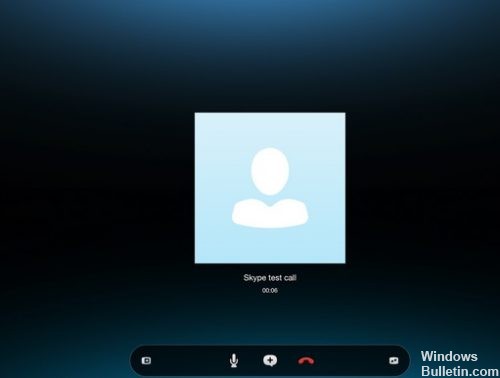
Dźwięk Skype nie działa w systemie Windows 10, jak mogę to naprawić?
Skype to doskonała aplikacja, ale zgłosiło to wielu użytkowników problemy z dźwiękiem w Skype.
Sprawdź ustawienia audio Skype
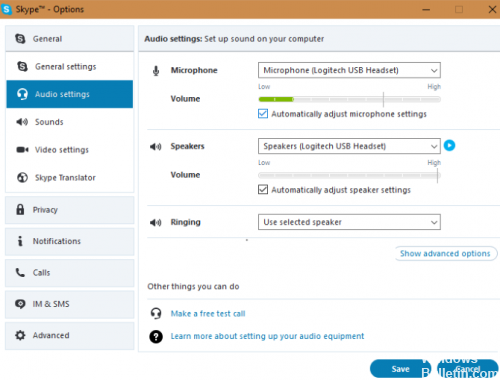
Jeśli mikrofon Skype nie działa, możesz przetestować swój mikrofon (i głośniki) w sekcji Ustawienia dźwięku. Otwórz okno Opcje w Skype, klikając Narzędzia> Opcje.
Aby przetestować mikrofon, porozmawiaj z nim. Powinieneś zobaczyć zielony pasek głośności pod mikrofonem poruszający się podczas mówienia.
Aktualizacja z kwietnia 2024 r.:
Za pomocą tego narzędzia możesz teraz zapobiegać problemom z komputerem, na przykład chroniąc przed utratą plików i złośliwym oprogramowaniem. Dodatkowo jest to świetny sposób na optymalizację komputera pod kątem maksymalnej wydajności. Program z łatwością naprawia typowe błędy, które mogą wystąpić w systemach Windows - nie ma potrzeby wielogodzinnego rozwiązywania problemów, gdy masz idealne rozwiązanie na wyciągnięcie ręki:
- Krok 1: Pobierz narzędzie do naprawy i optymalizacji komputera (Windows 10, 8, 7, XP, Vista - Microsoft Gold Certified).
- Krok 2: kliknij „Rozpocznij skanowanie”, Aby znaleźć problemy z rejestrem Windows, które mogą powodować problemy z komputerem.
- Krok 3: kliknij „Naprawić wszystko”, Aby rozwiązać wszystkie problemy.
Jeśli pasek głośności się nie porusza, kliknij listę rozwijaną obok opcji Mikrofon i wybierz inne urządzenie. Próbuj różnych urządzeń, aż zobaczysz, jak porusza się regulacja głośności podczas mówienia. W razie potrzeby spróbuj użyć telefonu jako prowizorycznego mikrofonu.
Wykonaj połączenie testowe
Przeszukaj usługę Skype Echo / Sound Test Service lub listę kontaktów Skype Test Call (echo123). Możesz go również wyszukać, wpisując po prostu „echo” w polu wyszukiwania. Wybierz kontakt i kliknij Zadzwoń.
Test dźwiękowy poprosi cię o zabranie głosu, a później zwróci ci wiadomość. Jeśli podczas nagrywania słyszysz własny głos, oznacza to, że Twoje urządzenia audio działają dobrze i jesteś gotowy do wykonania tego połączenia.
Uruchom ponownie usługę audio Windows.
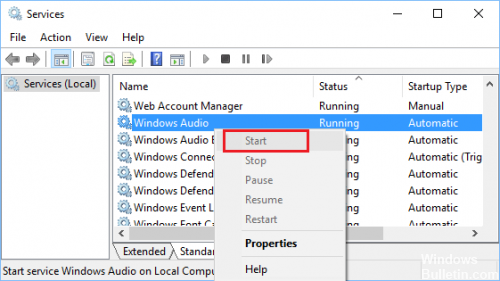
Jeśli uruchomisz usługę audio Windows (jeśli jest zatrzymana) i uruchom ją ponownie (jeśli wydaje się, że działa), możesz rozwiązać problem, że Skype Audio nie działa na komputerze z systemem Windows.
- Kliknij prawym przyciskiem myszy przycisk Start systemu Windows 10 i wybierz Uruchom z wyświetlonego menu.
- W polu Uruchom polecenie services.msc wpisz services.msc i kliknij przycisk OK.
- Na ekranie Usługi kliknij prawym przyciskiem myszy Windows Audio i kliknij Start (jeśli usługa nie jest uruchomiona). Gdy usługa jest uruchomiona, kliknij Uruchom ponownie lub Kontynuuj.
- Po zakończeniu procesu uruchom ponownie komputer i sprawdź, czy Skype Audio działa na Twoim komputerze.
Zaktualizuj sterowniki audio
Użytkownicy wskazali, że możesz łatwo rozwiązać problemy z dźwiękiem Skype, pobierając i instalując najnowsze sterowniki dla swojego urządzenia audio. Najnowsze sterowniki można pobrać ze strony internetowej producenta płyty głównej lub karty dźwiękowej. Użytkownicy zgłaszali problemy ze sterownikami Realtek, ale nawet jeśli nie używasz karty dźwiękowej Realtek, możesz spróbować zaktualizować sterowniki audio.

Zaktualizuj Skype na swoim urządzeniu
Deweloper stale wypuszcza najnowszą łatkę do Skype'a, aby naprawić błędy i poprawić wrażenia, więc mogą występować problemy, w tym problem z dźwiękiem w starej wersji Skype, a także możesz zainstalować najnowszą aktualizację dla Skype i aktualizować ją. Następnie sprawdź, czy to rozwiązuje problem bez dźwięku w Skype.
https://support.skype.com/en/faq/FA12097/troubleshooting-issues-with-skype-call-quality
Porada eksperta: To narzędzie naprawcze skanuje repozytoria i zastępuje uszkodzone lub brakujące pliki, jeśli żadna z tych metod nie zadziałała. Działa dobrze w większości przypadków, gdy problem jest spowodowany uszkodzeniem systemu. To narzędzie zoptymalizuje również Twój system, aby zmaksymalizować wydajność. Można go pobrać przez Kliknięcie tutaj

CCNA, Web Developer, narzędzie do rozwiązywania problemów z komputerem
Jestem entuzjastą komputerów i praktykującym specjalistą IT. Mam za sobą lata doświadczenia w programowaniu komputerów, rozwiązywaniu problemów ze sprzętem i naprawach. Specjalizuję się w tworzeniu stron internetowych i projektowaniu baz danych. Posiadam również certyfikat CCNA do projektowania sieci i rozwiązywania problemów.

